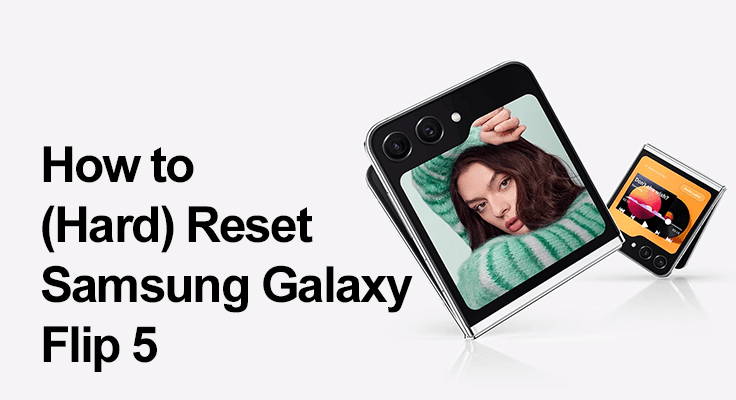
İster sorun giderme yapıyor olun, ister cihazınızı satmaya hazırlanıyor olun, ister yalnızca performansını yenilemeyi hedefliyor olun, Z Flip 5'inizi nasıl sıfırlayacağınızı anlamak çok önemlidir.
Sert Sıfırlama Nedir? Genellikle fabrika veya ana sıfırlama olarak adlandırılan donanım sıfırlaması, tüm verileri ve ayarları silerek cihazınızı orijinal durumuna geri yükler. Daha çok yeniden başlatma anlamına gelen yazılım sıfırlamasından farklı olarak, donanım sıfırlaması daha kapsamlıdır.
Sert Sıfırlama ve Yumuşak Sıfırlama: Bir süre yazılım sıfırlaması yeniden başlatmaya benzer Bilgisayarınızda donanım sıfırlaması tüm verileri siler ve dikkatli bir şekilde yapılmalıdır.
Sert Sıfırlamaya Hazırlanma
Samsung Galaxy Z Flip 5 cihazınızda donanım sıfırlaması planlarken en kritik adım verilerinizi yedeklemektir. Donanımdan sıfırlama işlemi kişiler, fotoğraflar, mesajlar ve uygulama verileri de dahil olmak üzere cihazınızda depolanan tüm bilgileri sileceğinden bu önlem vazgeçilmezdir. Bu temel unsurları korumak için Samsung Cloud veya Google Drive gibi hizmetlerden yararlanın. Her iki platform da cihazınızla kusursuz entegrasyon sunarak verilerinizi bulutta güvenli bir şekilde saklamanıza olanak tanır.
Samsung Cloud'a yedekleme yaparak telefonunuzun benzersiz ayarlarının ve düzenlerinin korunmasını sağlarsınız; Google Drive ise belgelerinizi ve medyanızı güvende tutmanın kolay bir yolunu sunar. Bu işlem, verilerinizi kalıcı olarak kaybolmaya karşı korur ve gönül rahatlığı sağlayarak sıfırlama işlemini endişesiz hale getirir. Unutmayın, verilerinizi yedeklemek için birkaç dakikanızı ayırmanız, uzun vadede size çok fazla zaman ve sorun kazandırabilir.
Samsung Galaxy Z Flip 5 Sert Sıfırlama Nasıl Yapılır
Sorunsuz bir süreç için bu ayrıntılı Samsung Z Flip 5 Sıfırlama Kılavuzunu izleyin:
- Ayarlar Menüsüne Erişim: 'Ayarlar'a gidin ve 'Genel Yönetim' seçeneğini bulun.
- Sıfırlama Seçeneklerine Gitme: 'Sıfırla'yı ve ardından 'Fabrika Verilerine Sıfırla'yı seçin.

Alternatif olarak, yalnızca fiziksel düğmeleri kullanarak telefonunuzu donanımdan sıfırlayabilirsiniz:
- Alternatif Yöntem: Fiziksel düğmeleri kullanan Samsung Z Flip 5 Sert Sıfırlama için, kurtarma moduna girmek için ses açma ve güç düğmelerini basılı tutun, ardından 'Verileri sil/fabrika ayarlarına sıfırla'yı seçin.
- Kurtarma Moduna Erişim: Cihazınızı kapatınardından Samsung logosu görünene kadar ses açma ve güç düğmelerini basılı tutun.
- Kurtarma Modunu Kullanma: Kurtarma modunda, ses düğmelerini kullanarak gezinin ve Z Flip 5 Ana Sıfırlama için 'Verileri sil/fabrika ayarlarına sıfırla'yı seçin.
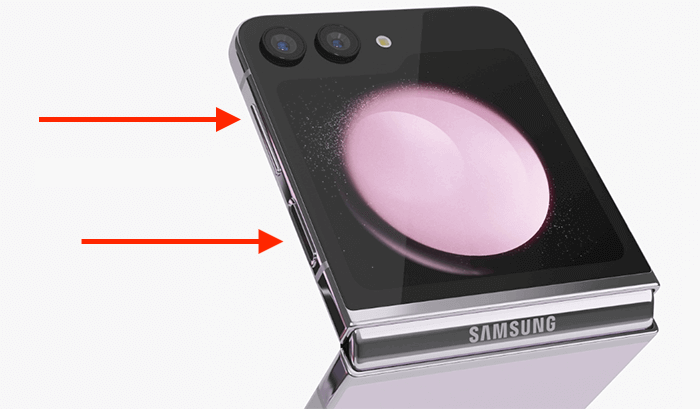
Sıfırlama Sonrası Adımlar
Samsung Galaxy Z Flip 5 cihazınızda donanımdan sıfırlama işlemini tamamladıktan sonra, önbelleği sil, bir sonraki önemli adım verilerinizi geri yüklemektir. Kişilerinizi, fotoğraflarınızı ve uygulama verilerinizi eski durumuna getirmek için daha önce Samsung Cloud veya Google Drive'da oluşturduğunuz yedeklemeyi kullanın.
Bu restorasyon, cihazınıza tanıdık hissi ve işlevselliği geri getirir. Geri yükleme sonrasında mevcut sistem güncellemelerini kontrol etmek akıllıca olacaktır.
Telefonunuzu güncellemek, en yeni özellikler ve güvenlik yamalarıyla verimli bir şekilde çalışmasını sağlayarak, yenilenen Z Flip 5'inizde sorunsuz ve güvenli bir kullanıcı deneyimi garanti eder.
Sık Karşılaşılan Sorunları Giderme
Samsung Galaxy Z Flip 5 cihazınızın donanımdan sıfırlanması sırasında sorunlarla karşılaşmak sinir bozucu olabilir. Cihazınız sıfırlama girişimlerine yanıt vermiyorsa öncelikle cihazın yeterince şarj edildiğinden emin olun. Düşük pil genellikle sıfırlama işlemini engelleyebilir. Fabrika Sıfırlama Koruması (FRP) ile karşılaşırsanız bu, devam etmek için Google hesap ayrıntılarınızı gerektiren bir güvenlik özelliğidir.
Parolanızı unuttuğunuz için erişime kapatıldığınız durumlarda, Samsung'un 'SmartThings Find' hizmeti, parolanızı uzaktan sıfırlamanıza olanak tanıyarak cihazınıza güvenli ve kesintisiz erişim sağlamanıza olanak tanıyan bir cankurtaran olabilir.
SSS Bölümü
Samsung Z Flip 5 cihazımı veri kaybı olmadan sıfırlayabilir miyim?
Hayır, donanım sıfırlaması tüm Samsung Z Flip 5 verilerini siler. Veri kaybını önlemek için sıfırlama yapmadan önce verilerinizi yedeklemeniz çok önemlidir. Kişilerinizi, fotoğraflarınızı ve uygulama verilerinizi yedeklemek için Samsung Cloud veya Google Drive'ı kullanabilirsiniz.
Samsung Z Flip 5 cihazım donanım sıfırlamasına yanıt vermezse ne yapmalıyım?
Samsung Z Flip 5 cihazınız donanım sıfırlamasına yanıt vermiyorsa telefonun yeterince şarj olduğundan emin olun. Sorun devam ederse, ses açma ve güç düğmelerini basılı tutarak, ardından 'Verileri sil/fabrika ayarlarına sıfırla' seçeneğini belirleyerek kurtarma moduna girmeyi deneyin.
Şifremi unutursam Samsung Z Flip 5'i sıfırlamam mümkün müdür?
Evet, şifrenizi unutmuş olsanız bile Samsung Z Flip 5 cihazınızı sıfırlayabilirsiniz. Telefonunuzun kilidini uzaktan açmanıza olanak tanıyan Samsung'un SmartThings Find hizmetini, bu hizmeti cihazınızda önceden kurmuş olmanız koşuluyla kullanın.
Galaxy Z Flip 5'te donanımdan sıfırlama ile yazılımdan sıfırlama arasındaki fark nedir?
Donanımdan sıfırlama veya fabrika ayarlarına sıfırlama, telefonu orijinal fabrika ayarlarına geri yükler ve tüm verileri siler; yazılımdan sıfırlama ise hiçbir veriyi silmeden cihazın yalnızca yeniden başlatılması veya yeniden başlatılmasıdır. Bu, bilgisayarınızı yeniden başlatmaya benzer.
Z Flip 5'te donanım sıfırlaması yapmadan önce verilerimi nasıl yedekleyebilirim?
Z Flip 5'teki verilerinizi yedeklemek için 'Ayarlar'a, ardından 'Hesaplar ve yedekleme'ye gidin ve 'Yedekle ve geri yükle'yi seçin. Buradan verilerinizi Samsung Cloud'a veya Google Drive'a yedeklemeyi seçerek tüm önemli bilgilerinizin güvenli bir şekilde saklanmasını sağlayabilirsiniz.
Optimum performans için Samsung Galaxy Z Flip 5 cihazımı ne sıklıkla donanımdan sıfırlamalıyım?
Optimum performansı korumak için genellikle düzenli donanım sıfırlamaları gerekli değildir. Donanım sıfırlamasını yalnızca belirli sorunları giderirken veya telefonunuzu satmaya veya vermeye hazırlanırken yapmanız önerilir. Optimum performans için genellikle rutin bakım ve yazılım güncellemeleri yeterlidir.
Sonuç
Samsung Galaxy Z Flip 5 cihazınızı düzenli olarak sıfırlamak, cihazınızın verimli bir şekilde çalışmasını sağlayabilir. Bu kılavuzu izleyerek cihazınızın performansını ve güvenliğini koruyarak sorunsuz ve güvenli bir sıfırlama işlemi sağlayabilirsiniz. Unutmayın, donanımdan sıfırlama güçlü bir araçtır. Samsung Galaxy Z Flip 5'inizi en iyi durumda tutmak için bunu akıllıca kullanın!






Yorum bırak